실제로, 픽셀화되고 고르지 않고 흔들리는 비디오는 시청자에게 짜증을 유발할 뿐입니다. 이런 종류의 합병증이 있는 동영상의 경우 삭제는 선택 사항이 아닙니다. 대신 앱을 다운로드하여 비디오 품질을 정리. 하지만 컴퓨터에서 어떻게 처리할 것인가? 걱정할 필요가 없습니다. 번거로움 없이 효율적으로 작업을 수행할 수 있는 최고의 온라인 및 오프라인 도구를 모았기 때문입니다! 네, 오늘은 이 기사에서 휴식을 취하신 이후로 운이 좋은 날입니다. 단 몇 분만에 비디오 편집 분야에서 새로운 동료를 만날 수 있다고 상상해 보십시오. 자, 더 이상 인사하지 않고 시작해 봅시다!
1부. 가장 강력한 AVAide 비디오 컨버터로 비디오 정리하기
- 모든 종류의 비디오 형식을 가져와서 정리할 수 있습니다.
- 비디오 편집에 인공 지능을 사용합니다.
- 귀하의 장치는 하드웨어 가속 기술로 인해 100% 안전합니다.
- 색상을 수정하고, 자르고, 자르고, 회전하고, 병합하고, 반전하고, 압축하고, 볼륨을 높이고, 속도를 제어하고, 오디오를 비디오와 동기화하는 가장 좋은 방법입니다.
AVAide 비디오 컨버터 여러 가지 방법으로 비디오 품질을 강력하게 정리할 수 있습니다! 이 멋진 소프트웨어는 Windows, Mac 및 Linux를 지원하기 때문에 사용하는 모든 운영 체제에서 매우 다재다능합니다. 또한, 수상 경력에 빛나는 이 도구는 전문가와 초보자가 쉽게 액세스할 수 있는 가장 친숙한 인터페이스에도 불구하고 놀라운 성능을 보여줍니다. 또한 이 도구는 확인란을 선택하여 비디오 품질을 크게 향상시킵니다. 놀랍게도 그것이 작동하는 방식입니다. 인공 지능을 사용하면 간단한 전환만으로 동영상이 최고의 동영상으로 바뀝니다!
주요 특징들:
◆ 궁극의 비디오 변환기.
◆ 영화 및 뮤직 비디오 메이커.
◆ 사진 및 비디오 콜라주 메이커.
◆ 3D 및 GIF 메이커.
◆ 미디어 메타데이터 편집기.
◆ 수제 DVD 리퍼.
- 장점
- 간단한 정리 비디오 품질 프로세스.
- 다기능입니다.
- 300개 이상의 비디오 형식을 지원합니다.
- 아름다운 테마와 필터가 함께 제공됩니다.
- 유연합니다.
- 단점
- 모바일에서는 적용되지 않습니다.
AVAide 비디오 컨버터로 비디오를 청소하는 방법
1 단계소프트웨어 설치
먼저 데스크탑 또는 Mac에서 도구를 가져와야 합니다. 위에 제공된 다운로드 버튼을 클릭하여 설치를 빠르게 진행할 수 있습니다.
2 단계파일 가져오기
도구를 시작하고 도구 상자 기능으로 직접 이동합니다. 그런 다음 Video Enhancer를 클릭하면 다음 창이 표시됩니다. 여기서 더하기 기호 버튼을 클릭하여 비디오 파일을 가져와야 합니다.
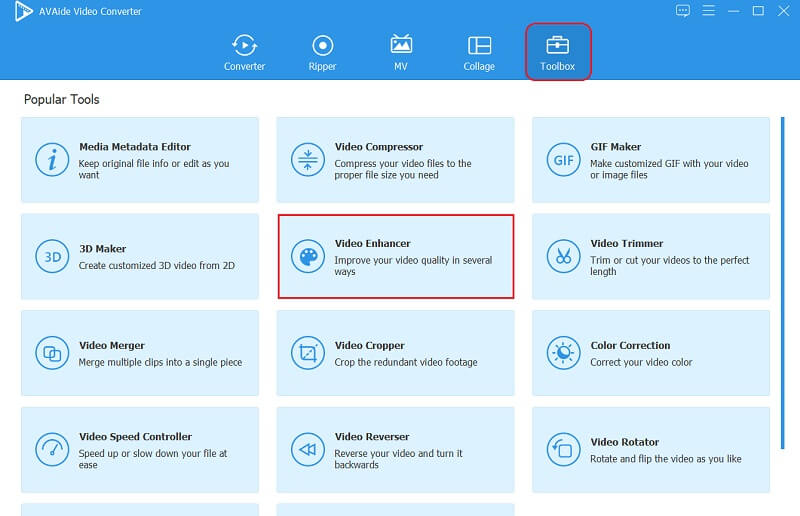
3단계비디오 향상
를 체크하여 동영상 화질을 자유롭게 정리하세요. 비디오 노이즈 제거 그리고 비디오 흔들림 줄이기 새 창의 옵션. 비디오는 먼지와 같은 노이즈가 없고 이러한 방식으로 안정됩니다. 해상도를 높이고 비디오 조명을 조정하려는 경우 다른 옵션을 전환할 수 있습니다.
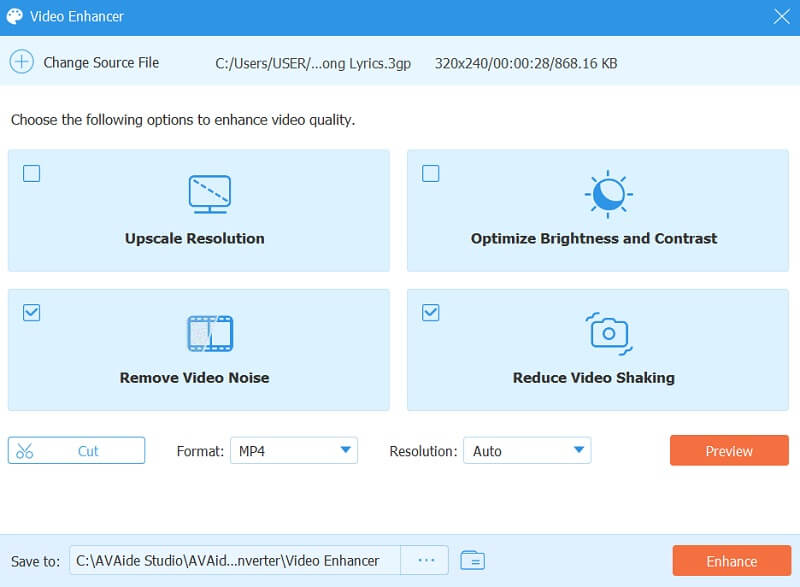
4단계파일 사용자 정의(선택 사항)
이번에는 형식을 변경하고 자르고 해상도를 업그레이드하여 파일을 사용자 정의하도록 선택할 수 있습니다. 클릭하는 것을 잊지 마세요. 시사 내보내기 전에 미리 보정된 비디오를 보려면 버튼을 누릅니다.
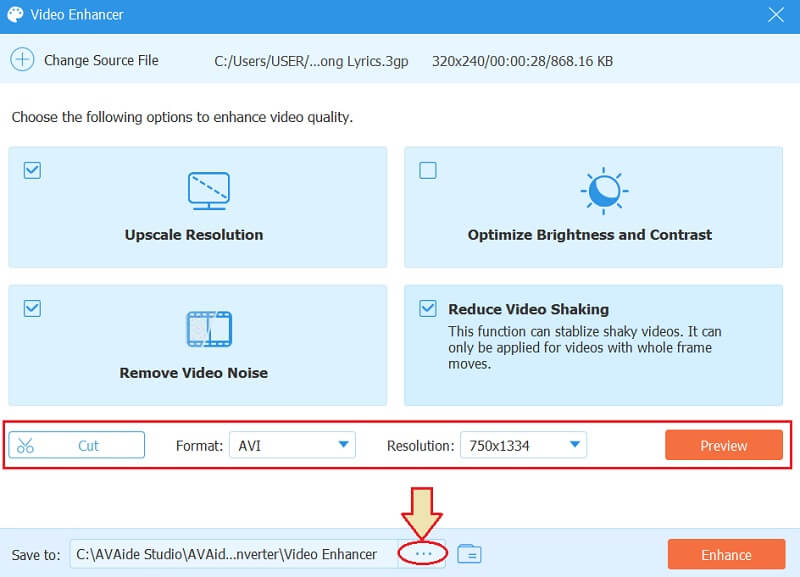
메모: 비디오 품질을 정리하는 방법에만 집중하지 마십시오. 또한 파일 대상을 자유롭게 사용자 정의하십시오. 그냥 클릭 엘리피스 에 저장 위치을 클릭한 다음 향상된 비디오를 넣을 폴더를 선택하십시오.
5단계수출
마지막으로, 명중 향상시키다 탭을 눌러 모든 변경 사항을 적용하는 동시에 향상된 비디오를 내보냅니다. 신속한 개선 프로세스가 완료될 때까지 기다렸다가 언제든지 다시 부스트 갑자기 다른 향상 옵션을 적용하거나 확인 프로세스를 완료합니다.
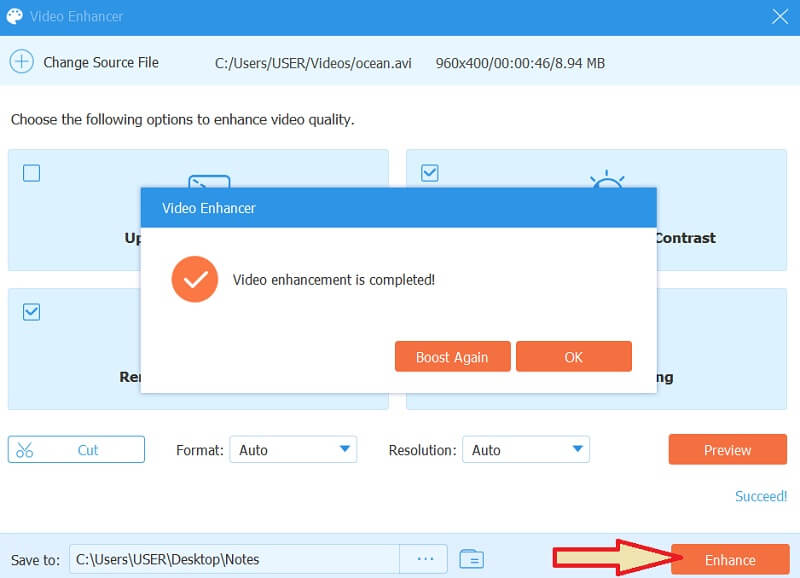
2 부. 비디오를 정리하는 가장 좋은 온라인 방법
오프라인에서 사용할 수 있는 가장 강력한 소프트웨어에서 이제 Ezgif를 이동해 보겠습니다. 이 가장 강력한 온라인 도구는 즉시 비디오 품질을 정리합니다! 이 온라인 이미지 편집기 및 애니메이션 GIF 메이커를 사용하면 비디오 편집이 간단해지며 무료로 비디오를 향상시킬 수 있습니다. 뛰어난 속성 중 하나는 자르기, 최적화, 크기 조정 및 변환과 같이 제공하는 표준 도구 외에 흔들리는 비디오를 수정하는 기능입니다. 그러나 Ezgif에서는 100MB보다 큰 동영상 파일을 안정화할 수 없습니다. 다른 한편, 더 깊이 살펴봄으로써 그것이 어떻게 작동하는지 봅시다.
주요 특징들:
◆ GIF 메이커.
◆ 리사이저.
◆ 옵티마이저.
◆ 손상된 파일을 복구합니다.
- 장점
- 그것은 쉬운 인터페이스와 함께 제공됩니다.
- 이용 가능합니다.
- 비디오 품질을 정리하는 것은 무료입니다.
- 소프트웨어를 다운로드할 필요가 없습니다.
- 수많은 편집 도구를 제공합니다.
- 단점
- 페이지에 많은 광고.
- 파일러 크기에는 제한이 있습니다.
- 인터넷 의존적입니다.
Ezgif.com으로 비디오를 정리하는 방법에 대한 지침
1 단계Ezgif 공식 홈페이지에 접속하여 바로가기 비디오 안정기 도구 동영상을 GIF로 특징.
2 단계클릭 시 파일 업로드 파일을 선택. 가져올 비디오 파일이 이 온라인 도구에서 지원되는지 확인하십시오. 또한 크기가 100MB를 넘지 않아야 합니다.
3단계동영상을 선택했으면 비디오 업로드 단추. 이 도구가 동영상 품질을 안정화하여 정리하는 방법부터 시작하겠습니다.
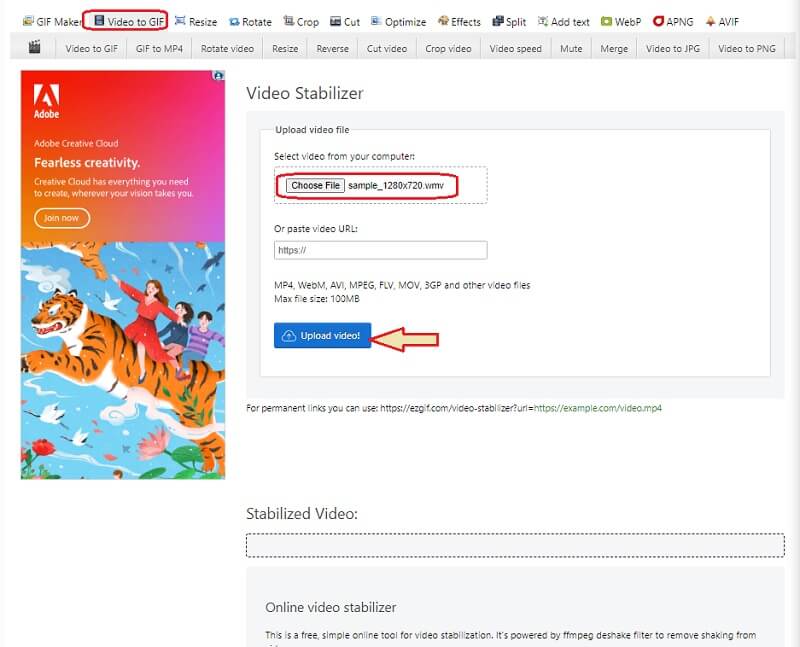
4단계비디오 미리보기가 표시되는 다음 페이지에서 안정화 단추. 안정화 과정이 완료될 때까지 기다린 후 동영상을 확인하세요.
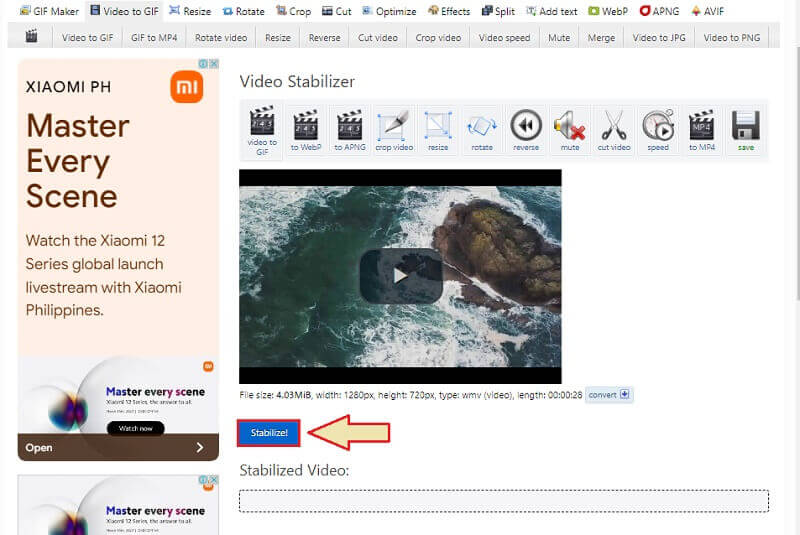
3부. 동영상 정리에 대한 FAQ
비디오를 정리한다는 것은 배경 소음만 줄이는 것을 의미합니까?
아니요. 동영상을 정리하는 것은 동영상의 배경 소음을 정리하는 것 뿐만 아니라 이미지 자체를 정리하고 향상되어야 하는 동영상의 기타 기술적인 작업이기도 하기 때문입니다.
Android에서 비디오 품질을 지우는 방법은 무엇입니까?
Android를 사용하여 비디오 품질을 정리할 때 비디오 갤러리의 기본 설정을 사용할 수 있습니다. 또는 작업을 빠르고 효율적으로 수행할 타사 도구를 사용하는 것이 좋습니다. 이 작업에 AndroVid 또는 Kinemaster를 사용해 보십시오.
내 비디오를 정리해야 하는 이유는 무엇입니까?
비디오를 정리하면 더 아름답고 완벽하게 보일 것입니다. 결국 모든 시청자는 보기에 이상적인 비디오를 찾습니다. 그래서 누구나 볼 수 있는 깨끗하고 선명한 영상을 만들기 위해 노력하고 있습니다.
결론적으로, 우리는 당신이 소프트웨어의 중요성을 알기를 바랍니다. 비디오 품질을 정리. 우리는 지금 모든 것이 완벽해야 하고 동영상이 필요한 시대입니다. 이러한 이유로 모두가 즐길 수 있는 고품질 비디오를 제작할 것을 권장합니다. 오늘 가장 추천하는 비디오 인핸서를 사용해 보세요. AVAide 비디오 컨버터!
무손실 품질의 변환을 위해 350개 이상의 형식을 지원하는 완벽한 비디오 도구 상자입니다.
비디오 향상
- 1080p에서 4K로 업그레이드
- 480p에서 1080p로 고급화
- 4K를 1080p/720p로 축소
- 1080p를 480p로 축소
- DVD를 1080p/720p로 업스케일
- 나쁜 품질의 비디오 수정
- AI 비디오 업스케일
- 비디오 품질 향상
- TikTok 비디오 품질 향상
- 최고의 비디오 인핸서
- iPhone 및 Android용 Video Enhancer 앱
- 최고의 4K 비디오 인핸서
- AI 고급 비디오
- 비디오 품질 정리
- 비디오를 더 높은 품질로 만드세요
- 비디오를 더 밝게 만들기
- 최고의 블러 비디오 앱
- 흐릿한 동영상 수정
- 줌 비디오 품질 향상
- GoPro 비디오 품질 향상
- Instagram 비디오 품질 향상
- Facebook 비디오 품질 향상
- Android 및 iPhone에서 비디오 품질 향상
- Windows Movie Maker에서 비디오 품질 향상
- Premiere에서 비디오 품질 향상
- 오래된 비디오 품질 복원
- 선명한 비디오 품질
- 비디오를 더 선명하게 만들기
- 8K 해상도란?
- 4K 해상도: 알아야 할 모든 것 [설명]
- 손실 없이 비디오 해상도를 높이는 2가지 놀라운 방법
- 비디오 해상도 변환기: 하나를 얻을 때 숙고해야 할 사항
- 놓쳐서는 안 될 뛰어난 5K ~ 8K 변환기!
- 비디오에서 배경 소음 제거: 세 가지 효율적인 방법
- 3가지 놀라운 방법을 사용하여 비디오에서 그레인을 제거하는 방법



 안전한 다운로드
안전한 다운로드



